6. Установка
6.1. Настройка с помощью зарядного устройства
Режим заряда и предельный ток заряда, наиболее подходящие для типа и емкости батареи, можно выбрать непосредственно на зарядном устройстве с помощью кнопки MODE.
[en] To setup using the charger:
[en] Connect the Smart IP43 Charger AC power cable to a mains power outlet; after a short delay all LEDs will illuminate briefly, then the LEDs indicating the current charge mode and charge state will illuminate.
[en] Press (and release) the MODE button on the Smart IP43 Charger to cycle through and select the most appropriate integrated charge mode (Normal, Normal + Recondition, High, High + Recondition or Li-ion).
Следите за тем, чтобы этап восстановления включался только при необходимости, так как излишнее или чрезмерное его использование сократит срок службы батареи.
[en] The LED beside the currently selected charge mode (NORMAL / HIGH / LI-ION) will be illuminated, as well as the RECONDITION LED if enabled.
При необходимости включите режим низкого тока (ток заряда ограничен 50 % от максимального номинального тока заряда); чтобы включить (или отключить) режим низкого тока, нажмите и удерживайте кнопку MODE (режим) в течение 3 секунд; при его включении будет мигать индикатор LOW.
[en] All settings are stored and will not be lost when the charger is disconnected from mains power or the battery.
Примечание
Для обеспечения правильной зарядки, долговечности батареи и безопасной работы важно выбрать режим зарядки, соответствующий типу и емкости заряжаемой батареи; дополнительную информацию см. в разделе «Эксплуатация > Режимы зарядки» и в рекомендациях производителя батареи.
6.2. Настройка с помощью Bluetooth
Режим заряда и предельный ток заряда, наиболее подходящие для типа и емкости батареи, можно также выбрать с помощью устройства с поддержкой Bluetooth (например, мобильного телефона или планшета) через приложение VictronConnect.

Для получения более подробной информации о приложении VictonConnect обратитесь к руководству VictronConnect:
[en] To setup using Bluetooth:
Загрузите и установите приложение VictronConnect на мобильный телефон или планшет.
Приложение VictronConnect доступно для в:
Android – Google Play Store
iOS/Mac – Apple App Store
Windows и другие – Сайт Victron Energy > Загрузки > Программное обеспечение
Включите Bluetooth на устройстве с поддержкой Bluetooth (например, мобильном телефоне или планшете), если он еще не включен, но пока не пытайтесь выполнить процедуру подключения к Smart IP43 Charger.
[en] Connect the Smart IP43 Charger AC power cable to a mains power outlet; after a short delay all LEDs will illuminate briefly, then the LEDs indicating the current charge mode and charge state will illuminate.
Откройте приложение VictronConnect и найдите устройство Smart IP43 Charger на вкладке «LOCAL» (локальные устройства), в разделе «Другие устройства».
Если устройство Smart IP43 Charger не появилось автоматически, убедитесь, что на мобильном телефоне или планшете включен Bluetooth и он находится на близком расстоянии, затем выполните ручное сканирование устройств, выбрав кнопку «Сканировать» (круглая оранжевая кнопка с круговой стрелкой) в правом нижнем углу.
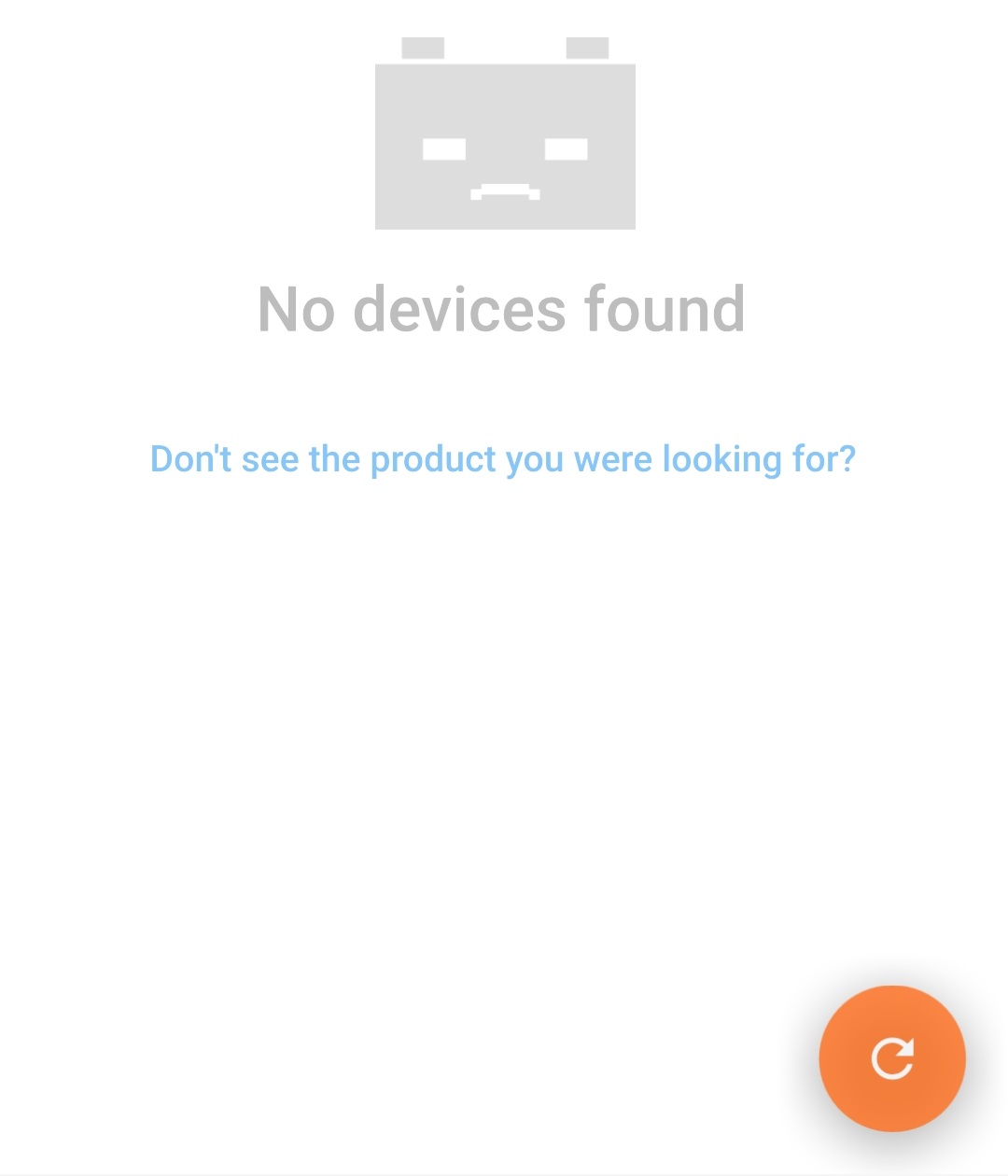
Выберите Smart IP43 Charger из списка «LOCAL» (локальных устройств), в разделе «Другие устройства».
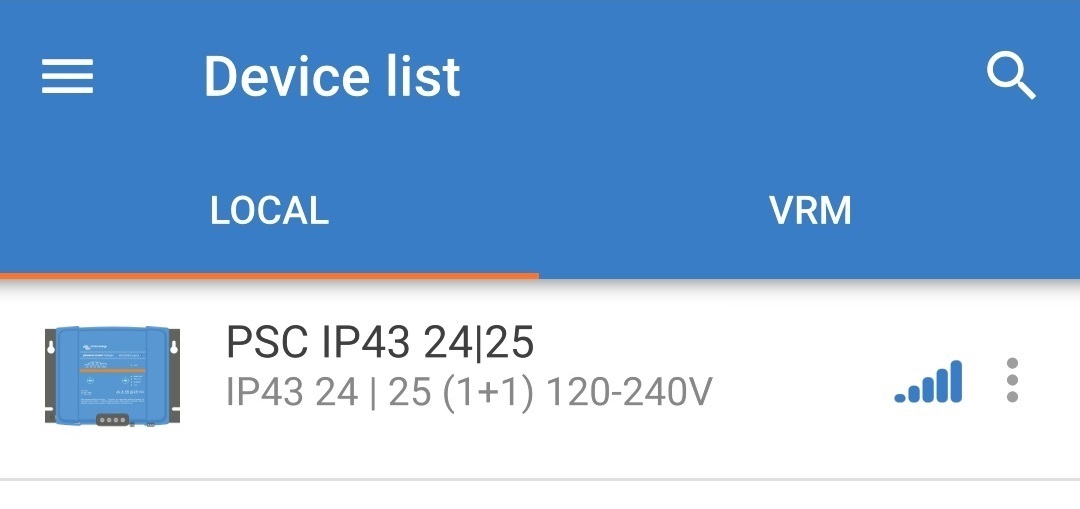
[en] VictronConnect will attempt to establish a Bluetooth connection with the Smart IP43 Charger and display the connection progress in the Connecting pop-up dialog box.

[en] When attempting to establish a Bluetooth connection with a new/unpaired device, the Bluetooth pairing request pop-up dialog box will appear after a short delay; enter the default PIN code stated on a label located on the side of the charger (or try 000000 if there is no default PIN code label), then select Pair.
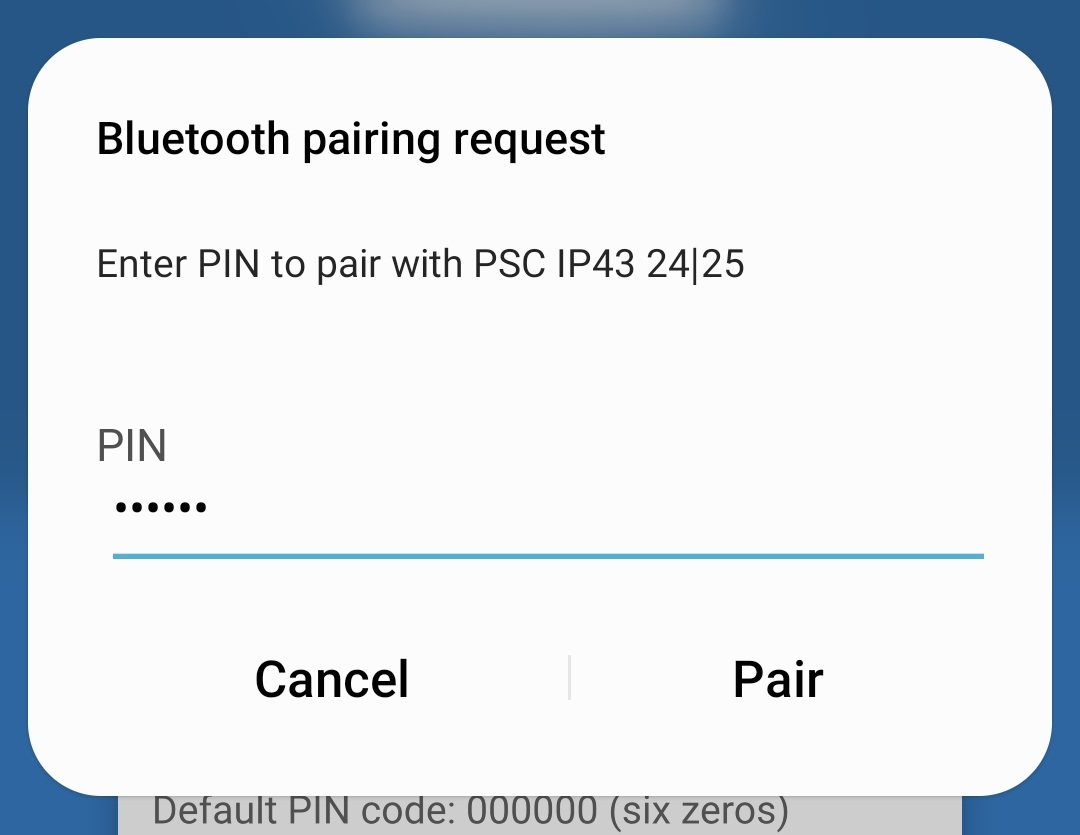
Выберите иконку «Настройки» (шестеренка в правом верхнем углу), чтобы перейти на страницу «Настройки».

Выберите «Настройки батареи», чтобы открыть меню «Настройки батареи».

Раскройте выпадающее меню «Предварительная установка батареи», затем выберите «Встроенная предустановка» или «Выбрать предустановку» для более специализированных типов батарей.

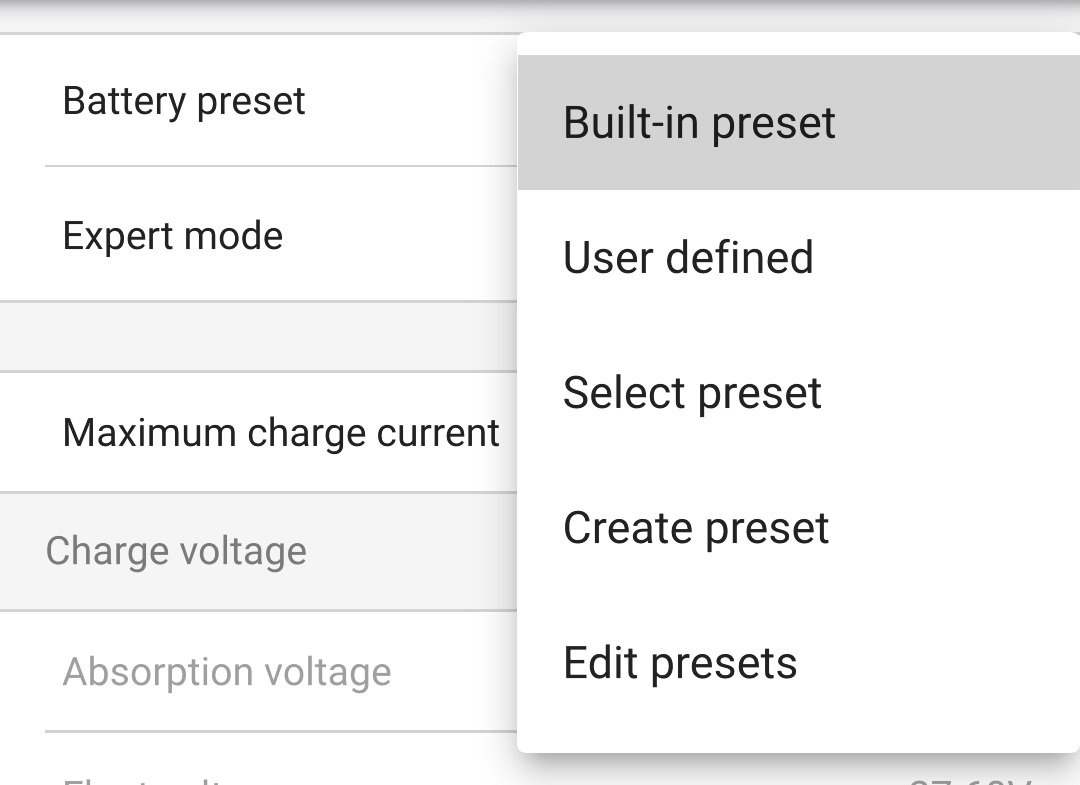
Выберите наиболее подходящий режим из встроенных предустановок заряда (нормальный, нормальный + восстановление, высокий, высокий + восстановление или Li-ion) в меню «Встроенные предустановки»; при этом загорится светодиод рядом с выбранным режимом заряда (NORMAL / HIGH / LI-ION), а также светодиод RECONDITION, если включен этап восстановления.
Следите за тем, чтобы этап восстановления включался только при необходимости, так как излишнее или чрезмерное его использование сократит срок службы батареи.
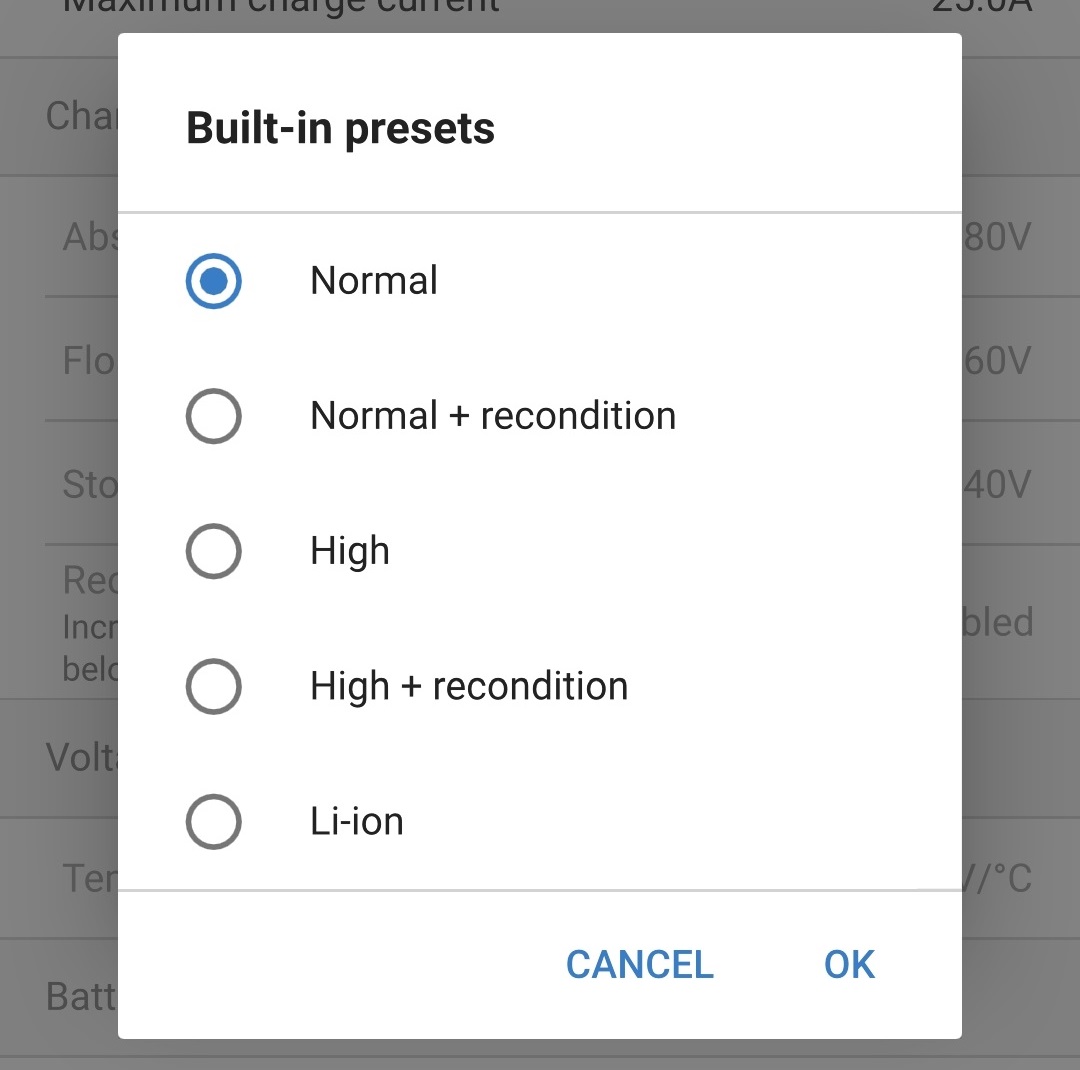
При необходимости включите режим низкого тока (ток заряда ограничен 50 % от максимального номинального тока заряда) или режим минимального тока (ток заряда ограничен 25 % от максимального номинального тока заряда); чтобы включить (или отключить) режим низкого тока:
Войдите в меню «Максимальный ток заряда», выбрав пункт меню «Максимальный ток заряда».

Выберите наиболее подходящее значение максимального тока заряда из предложенных предустановок (Минимальный / Низкий / Максимальный) или укажите альтернативный ток (между минимальным и максимальным пределами) с помощью цифровой клавиатуры внизу.
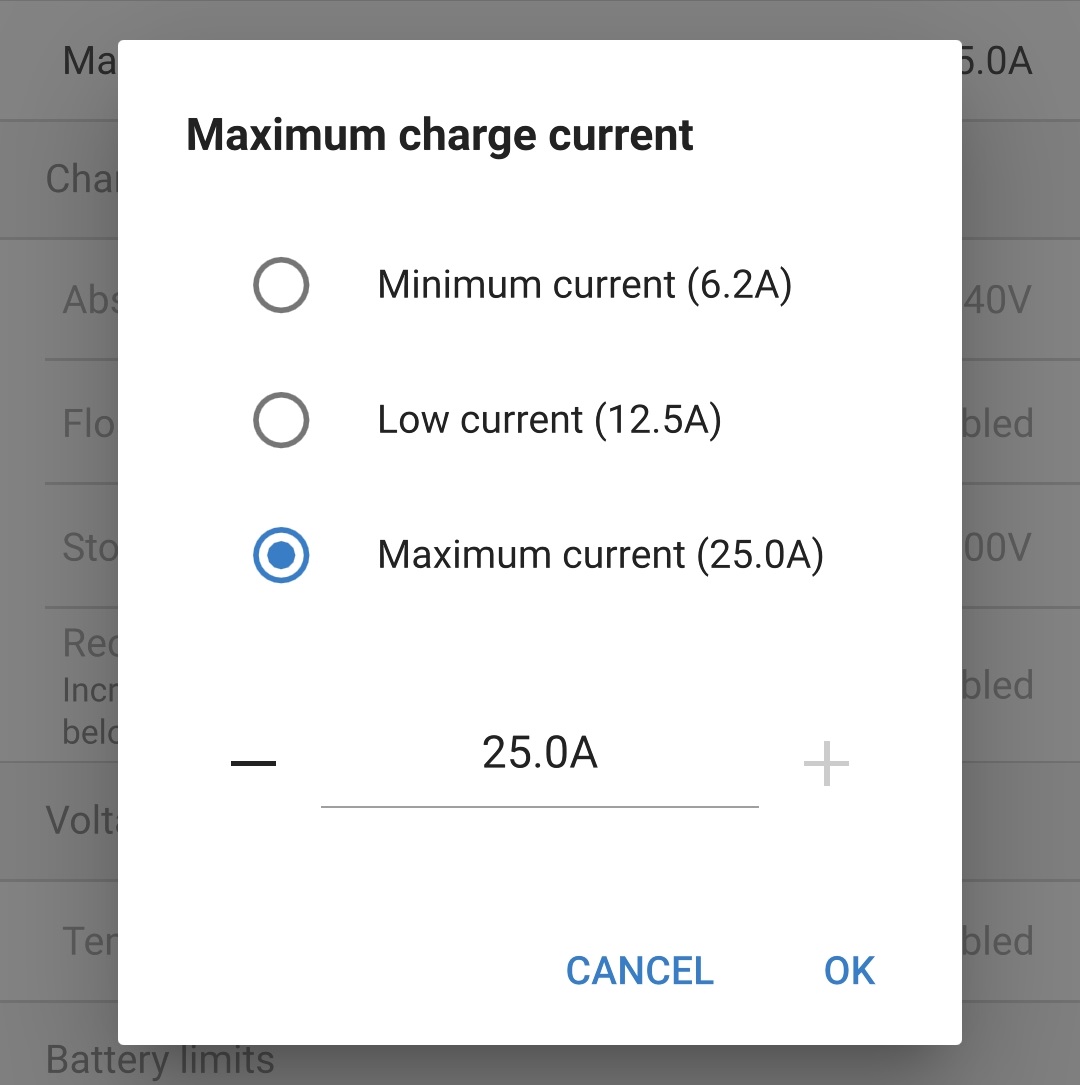
[en] Lock Mode Button - When enabled, the mode button is locked and cannot change the charger’s configuration. However, the following functions still work:
[en] Restart charge cycle to Bulk
[en] Reset Bluetooth
[en] When locked, pressing or holding the button will cause all LEDs to flash (except the fault LED) to indicate the lock is active.
[en] All settings are stored and will not be lost when the charger is disconnected from mains power or the battery.
Примечание
Для обеспечения правильной зарядки, долговечности батареи и безопасной работы важно выбрать режим зарядки, соответствующий типу и емкости заряжаемой батареи; дополнительную информацию см. в разделе «Эксплуатация > Режимы зарядки» и в рекомендациях производителя батареи.
6.3. Bluetooth
6.3.1. Изменение PIN-кода
Для предотвращения несанкционированного подключения по Bluetooth настоятельно рекомендуется изменить PIN-код по умолчанию.
PIN-код Bluetooth можно изменить с помощью устройства с поддержкой Bluetooth (например, мобильного телефона или планшета) через приложение VictronConnect.
Изменение PIN-кода Bluetooth:
[en] Connect the Smart IP43 Charger AC power cable to a mains power outlet; after a short delay all LEDs will illuminate briefly, then the LEDs indicating the current charge mode and charge state will illuminate.
Используя устройство с поддержкой Bluetooth (например, мобильный телефон или планшет), откройте приложение VictronConnect и найдите Smart IP43 Charger на странице «LOCAL», затем подключитесь к устройству (PIN-код Bluetooth по умолчанию 000000).
Выберите иконку «Настройки» (шестеренка в правом верхнем углу), чтобы перейти на страницу «Настройки».

Для перехода к меню «Device options» (параметры устройства) выберите значок «параметры устройства» (три вертикальные точки в правом верхнем углу).

Откройте страницу «Product info» (Информация о продукте), выбрав в меню пункт «Product info» (Информация о продукте).

Рядом с пунктом «Pin code» (PIN-код) выберите ‘CHANGE’ («ИЗМЕНИТЬ»), чтобы открыть окно «Change PIN code» (Изменить PIN-код).
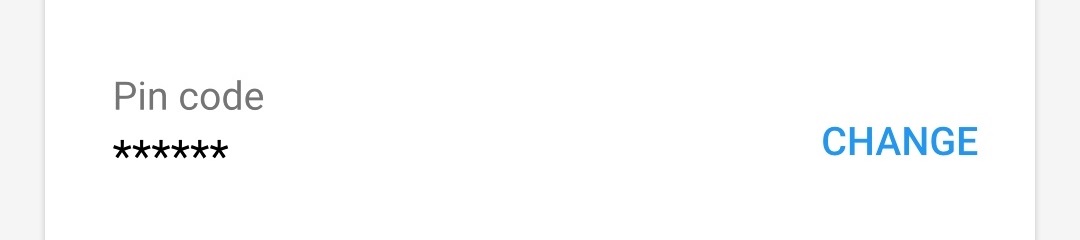
Введите текущий PIN-код и желаемый новый PIN-код (дважды), затем нажмите «ОК»; избегайте использования очевидного PIN-кода, который легко угадать, например, 123456.

[en] After a short delay a pop-up dialog box will appear confirming that the Bluetooth PIN code has been successfully changed.
[en] The Bluetooth PIN code has now been changed to the new PIN code.
Примечание
[en] During this procedure:
[en] The Bluetooth PIN code is changed to the new PIN code
[en] Bluetooth pairing information is not cleared
[en] Accordingly Bluetooth pairing with the device (mobile phone or tablet) used to change the PIN code is unaffected, however it is necessary to unpair any other devices (mobile phones or tablets) previously paired with the Smart IP43 Charger and establish a new Bluetooth pairing.
6.3.2. Сброс PIN-кода
Если PIN-код забыт или утерян, его можно сбросить до значения по умолчанию 000000 с помощью кнопки MODE на зарядном устройстве или устройства с поддержкой Bluetooth (например, мобильного телефона или планшета) через приложение VictronConnect.
Чтобы изменить PIN-код Bluetooth:
[en] Connect the Smart IP43 Charger AC power cable to a mains power outlet; after a short delay all LEDs will illuminate briefly, then the LEDs indicating the current charge mode and charge state will illuminate.
Нажмите и удерживайте кнопку MODE (режим) на устройстве Smart IP43 Charger в течение 10 секунд.
Все индикаторы режимов заряда дважды мигнут, показывая, что PIN-код был сброшен.
[en] The Bluetooth PIN code has now been reset to 000000.
Примечание
Во время этой процедуры:
PIN-код сбрасывается на значение по умолчанию (000000)
Вся информация о сопряжении Bluetooth очищена
[en] Accordingly it is necessary to unpair all devices (mobile phones or tablets) previously paired with the Smart IP43 Charger and establish a new Bluetooth pairing.
Чтобы изменить PIN-код Bluetooth:
Найдите и запишите PUK-код для дальнейшего пользования; PUK-код расположен на этикетке на side устройства Smart IP43 Charger.
[en] Connect the Smart IP43 Charger AC power cable to a mains power outlet; after a short delay all LEDs will illuminate briefly, then the LEDs indicating the current charge mode and charge state will illuminate.
Используя устройство с поддержкой Bluetooth (например, мобильный телефон или планшет), откройте приложение VictronConnect и найдите устройство Smart IP43 Charger в списке устройств на странице «LOCAL».
Для перехода к меню «Device options» (параметры устройства) и подключения Bluetooth выберите значок «параметры устройства» (три вертикальные точки в правом верхнем углу).
Выберите «Reset PIN code» (сбросить PIN-код), чтобы открыть окно «Reset PIN code» (сброс PIN-кода).
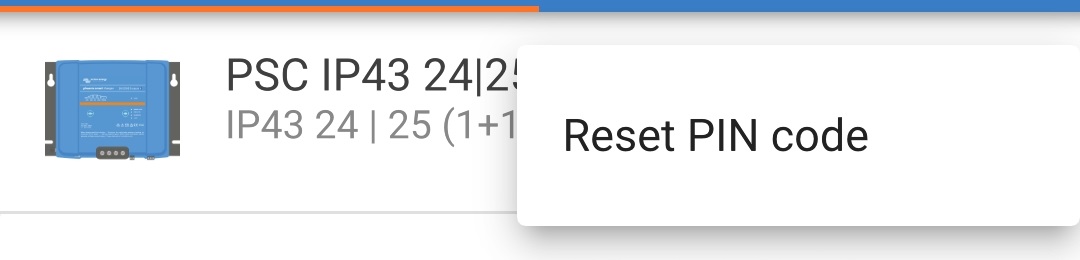
Введите PUK-код (записанный ранее) и нажмите «ОК».
[en] A pop-up dialog box with the text "Busy" will be displayed while the Bluetooth PIN code is being reset.
[en] After a short delay a pop-up dialog box will appear confirming that the Bluetooth PIN code has been successfully reset; select OK to exit into the VictronConnect Device list LOCAL page.
[en] The Bluetooth PIN code has now been reset to 000000.
Примечание
Во время этой процедуры:
PIN-код сбрасывается на значение по умолчанию (000000)
[en] Bluetooth pairing information is not cleared
[en] Accordingly Bluetooth pairing with the device (mobile phone or tablet) used to reset the PIN code is unaffected, however it is necessary to unpair any other devices (mobile phones or tablets) previously paired with the Smart IP43 Charger and establish a new Bluetooth pairing.
6.3.3. Отключение Bluetooth
При желании можно полностью отключить связь Bluetooth, используя устройство с поддержкой Bluetooth (например, мобильный телефон или планшет) с приложением VictronConnect.
Как правило, нет необходимости отключать Bluetooth, поскольку несанкционированный доступ защищен PIN-кодом, но в определенных ситуациях это может гарантировать еще более высокий уровень безопасности.
Чтобы отключить Bluetooth:
[en] Connect the Smart IP43 Charger AC power cable to a mains power outlet; after a short delay all LEDs will illuminate briefly, then the LEDs indicating the current charge mode and charge state will illuminate.
Используя устройство с поддержкой Bluetooth (например, мобильный телефон или планшет), откройте приложение VictronConnect и найдите Smart IP43 Charger на странице «LOCAL», затем подключитесь к устройству (PIN-код Bluetooth по умолчанию 000000).
Выберите иконку «Настройки» (шестеренка в правом верхнем углу), чтобы перейти на страницу «Настройки».

Для перехода к меню «Device options» (параметры устройства) выберите значок «параметры устройства» (три вертикальные точки в правом верхнем углу).

Откройте страницу «Product info» (Информация о продукте), выбрав в меню пункт «Product info» (Информация о продукте).

Чтобы открыть окно «Disable Bluetooth» (отключить Bluetooth), рядом с пунктом «Bluetooth Enabled» (Bluetooth включен) выберите «DISABLE» (отключить).
Прочитайте предупреждающее сообщение, затем установите флажок и выберите «ОК» для подтверждения.

[en] End the current Bluetooth session by exiting into the VictronConnect Device list Local page, a final pop-up dialog box will appear when attempting to exit. Read the warning message, then select OK to proceed.
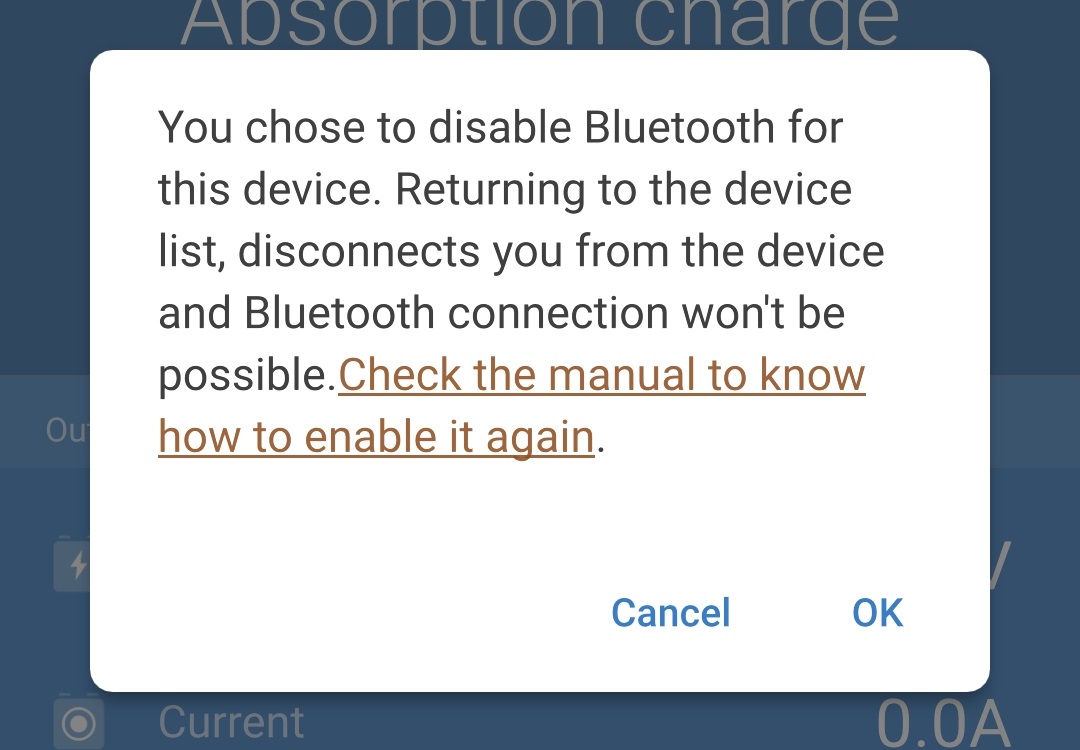
[en] Bluetooth operation has now been disabled, but can be re-enabled again.
6.3.4. Повторное включение Bluetooth
Повторно включить Bluetooth-связь можно с помощью кнопки MODE (режим) на зарядном устройстве.
Чтобы включить Bluetooth снова:
[en] Connect the Smart IP43 Charger AC power cable to a mains power outlet; after a short delay all LEDs will illuminate briefly, then the LEDs indicating the current charge mode and charge state will illuminate.
Нажмите и удерживайте кнопку MODE (режим) на устройстве Smart IP43 Charger в течение 10 секунд.
Все индикаторы заряда дважды мигнут, показывая, что Bluetooth снова включен и все настройки Bluetooth сброшены.
[en] Bluetooth operation has now been re-enabled.
Примечание
Во время этой процедуры:
Bluetooth снова включен
PIN-код сбрасывается на значение по умолчанию (000000)
Вся информация о сопряжении Bluetooth очищена
[en] Accordingly it is necessary to unpair all devices (mobile phones or tablets) previously paired with the Smart IP43 Charger and establish a new Bluetooth pairing.
6.4. Сеть VE.Smart
[en] The Smart IP43 Charger range feature VE.Smart networking capability, which enables Bluetooth communication between compatible Victron products to optimise charger operation and battery performance/life; refer to the 'Operation > VE.Smart Networking' section for more information.
После установки совместимого с VE.Smart Networking оборудования необходимо настроить/включить VE.Smart Networking.
6.4.1. Определение напряжения, температуры и тока
Чтобы настроить сеть VE.Smart Network с датчиками Volt-Sense / Temp-Sense / Current-Sense:
Используя устройство с поддержкой Bluetooth (например, мобильный телефон или планшет), откройте приложение VictronConnect и найдите монитор батареи (BMV, SmartShunt, Smart Battery Sense или VE.Bus Smart Dongle) на странице «LOCAL», затем подключитесь к устройству (PIN-код Bluetooth по умолчанию 000000).

Выберите иконку «Настройки» (шестеренка в правом верхнем углу), чтобы перейти на страницу «Настройки».

Откройте страницу сети VE.Smart Networking, выбрав «VE.Smart Networking».

Выберите «CREATE NETWORK» (Создать сеть) (или «JOIN NETWORK» (Присоединиться к сети), если сеть VE.Smart уже была создана).

Введите имя для идентификации сети VE.Smart Networking и выберите «OK» в ответ на подсказки.
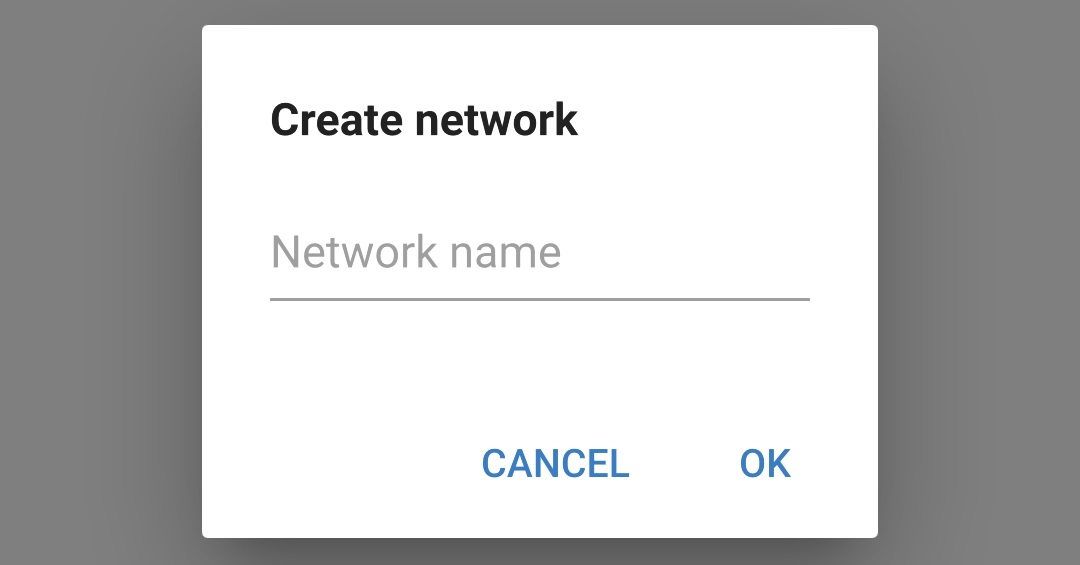
[en] After a short delay a pop-up dialog box will appear confirming that the network has been successfully configured; select OK to close the dialog box.

[en] The VE.Smart network configuration details are displayed within the the VE.Smart networking page.
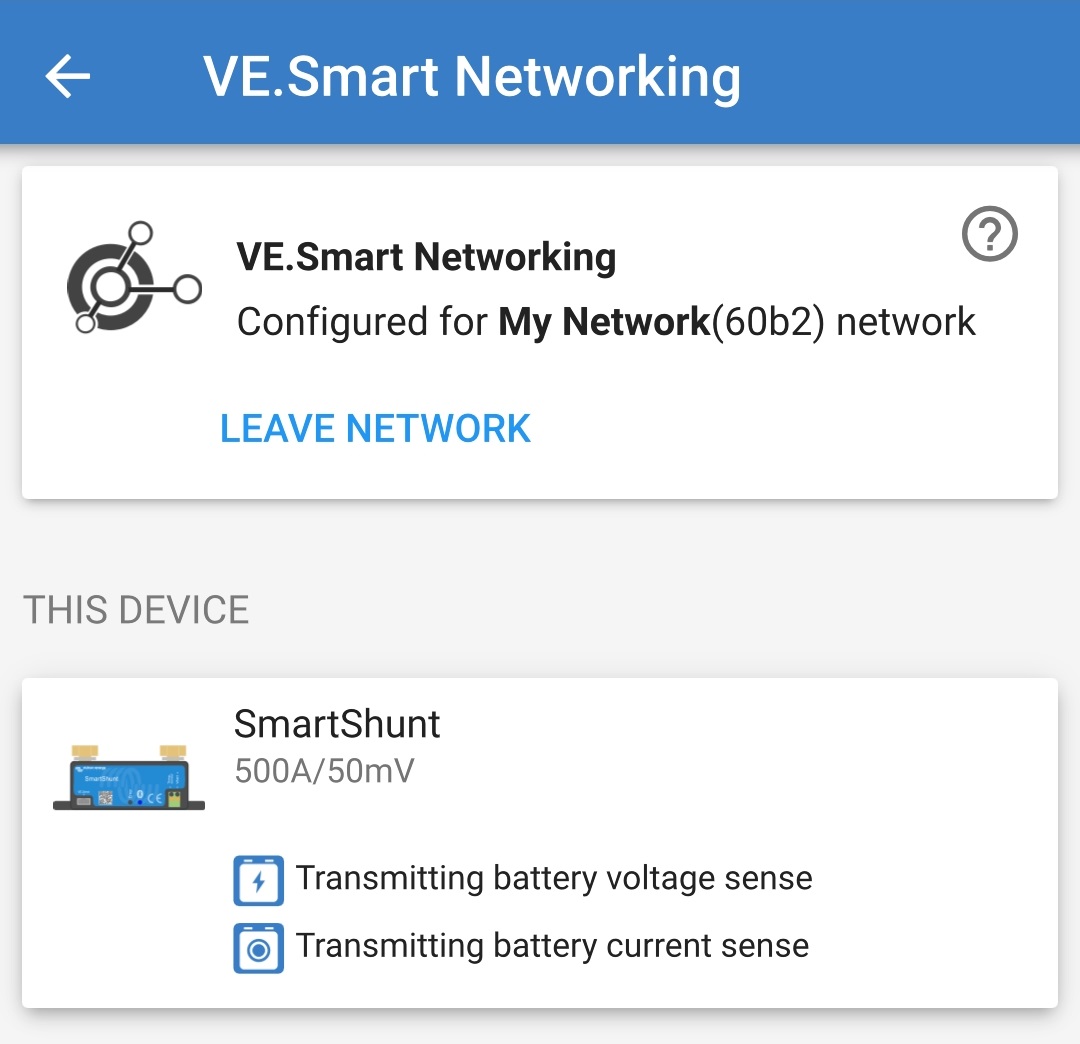
[en] End the current Bluetooth session by exiting into the VictronConnect Device list Local page.
[en] Connect the Smart IP43 Charger AC power cable to a mains power outlet; after a short delay all LEDs will illuminate briefly, then the LEDs indicating the current charge mode and charge state will illuminate.
Используя устройство с поддержкой Bluetooth (например, мобильный телефон или планшет), откройте приложение VictronConnect и найдите Smart IP43 Charger на странице «LOCAL», затем подключитесь к устройству (PIN-код Bluetooth по умолчанию 000000).

Выберите иконку «Настройки» (шестеренка в правом верхнем углу), чтобы перейти на страницу «Настройки».

Откройте страницу сети VE.Smart Networking, выбрав «VE.Smart Networking».

Выберите «JOIN EXISTING» (присоединиться к существующей).

Выберите ранее настроенную сеть VE.Smart network (или сеть, к которой вы хотите присоединиться, если их несколько), затем выберите «OK» в ответ на подсказки.
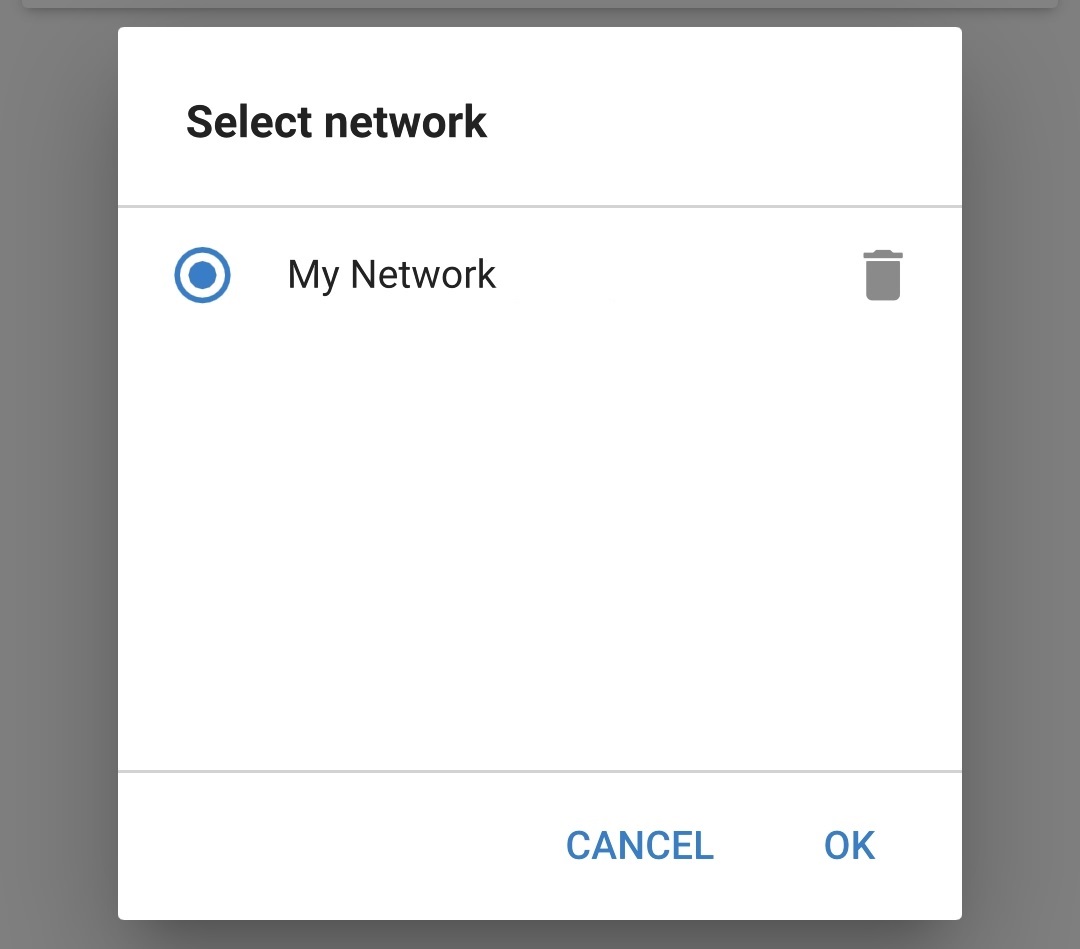
[en] After a short delay a pop-up dialog box will appear confirming that the network has been successfully configured; select OK to close the dialog box.
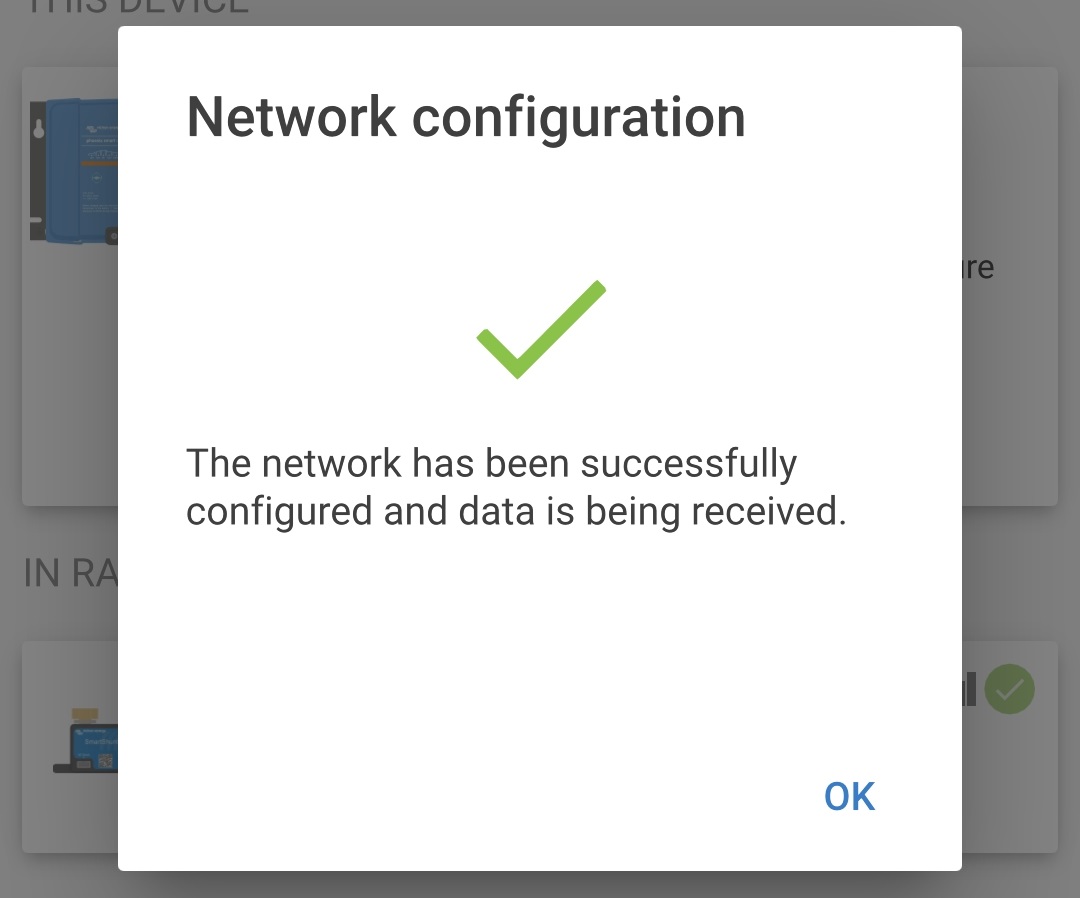
[en] The VE.Smart network configuration details are displayed within the the VE.Smart networking page.
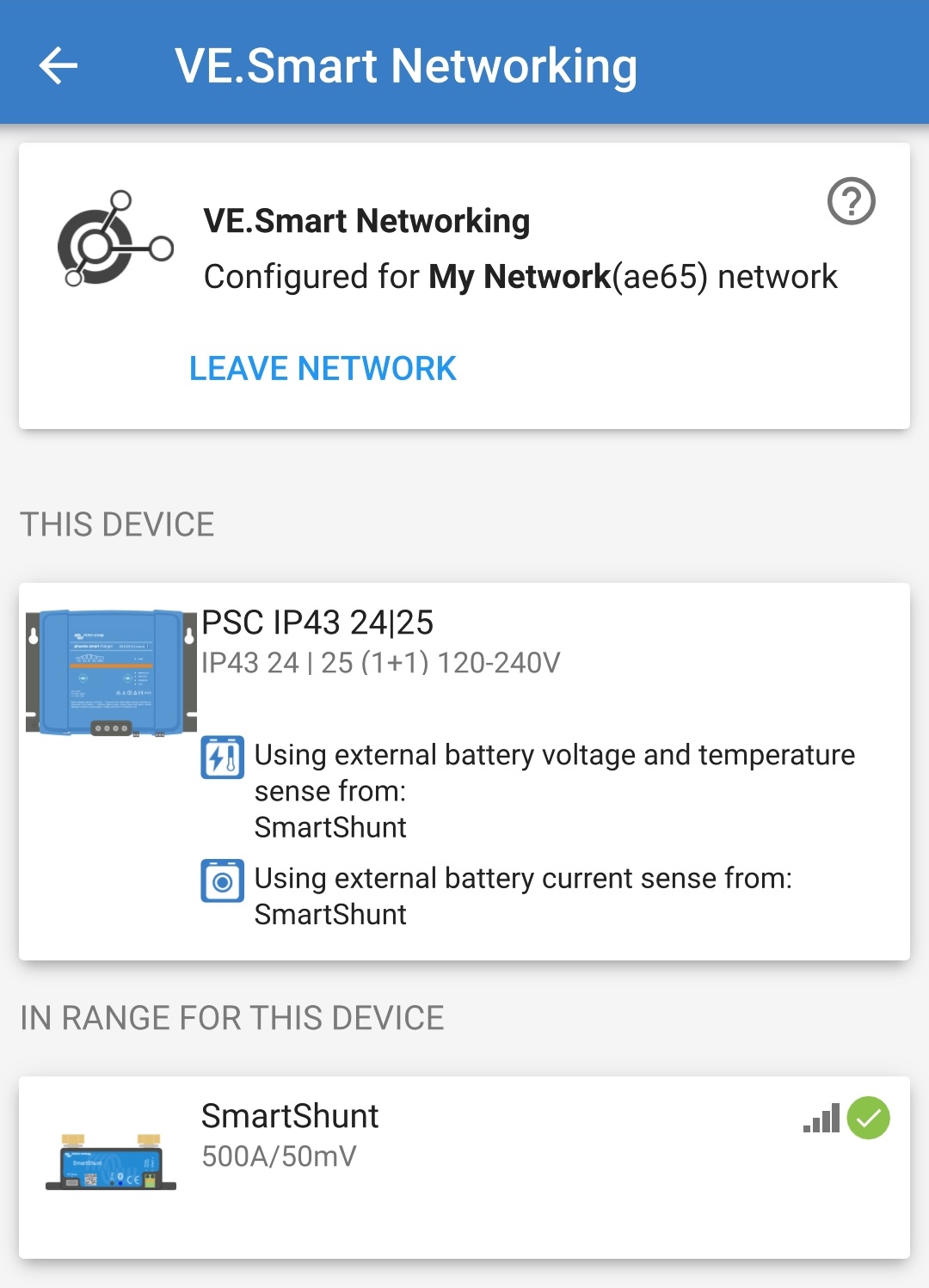
Для систем с несколькими совместимыми зарядными устройствами повторите описанные выше шаги для каждого дополнительного зарядного устройства.
[en] VE.Smart networking has now been configured; when VE.Smart networking is enabled:
Символ сети VE.Smart появится в правом верхнем углу экрана STATUS (как на мониторе батареи, так и на зарядном устройстве).
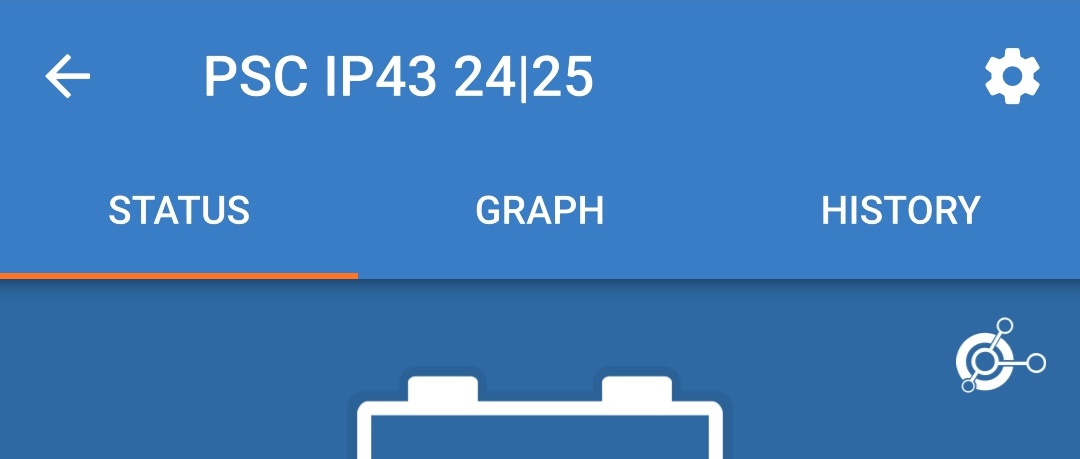
Светодиодный индикатор текущего состояния заряда на зарядном устройстве (интенсивная зарядка/абсорбционная зарядка/ плавающая зарядка/сохранение) будет мигать (отключаться) каждые 4 секунды.
Примечание
Несколько зарядных устройств в общей сети VE.Smart должны иметь одинаковые настройки заряда, поскольку «ведущий» может динамически меняться, любое зарядное устройство может стать «ведущим».
6.4.2. Синхронизированная зарядка
Чтобы настроить сеть VE.Smart Network с синхронизированной зарядкой:
[en] Connect all Smart IP43 Charger AC power cables to a mains power outlet; after a short delay all LEDs will illuminate briefly, then the LEDs indicating the current charge mode and charge state will illuminate.
Используя устройство с поддержкой Bluetooth (например, мобильный телефон или планшет), откройте приложение VictronConnect и найдите первое устройство Smart IP43 Charger в списке устройств на странице «LOCAL», затем подключитесь к устройству (PIN-код Bluetooth по умолчанию 000000).
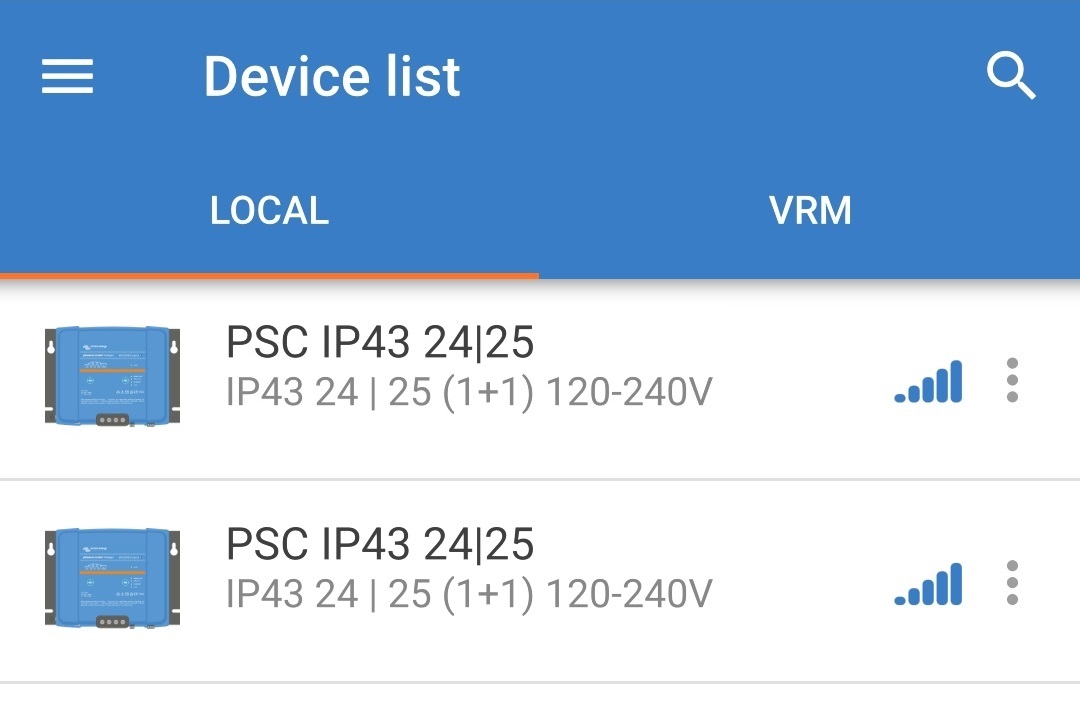
Выберите иконку «Настройки» (шестеренка в правом верхнем углу), чтобы перейти на страницу «Настройки».

Откройте страницу сети VE.Smart Networking, выбрав «VE.Smart Networking».

Выберите «CREATE NETWORK» (Создать сеть) (или «JOIN NETWORK» (Присоединиться к сети), если сеть VE.Smart уже была создана).

Введите имя для идентификации сети VE.Smart и выберите «OK» в ответ на подсказки.
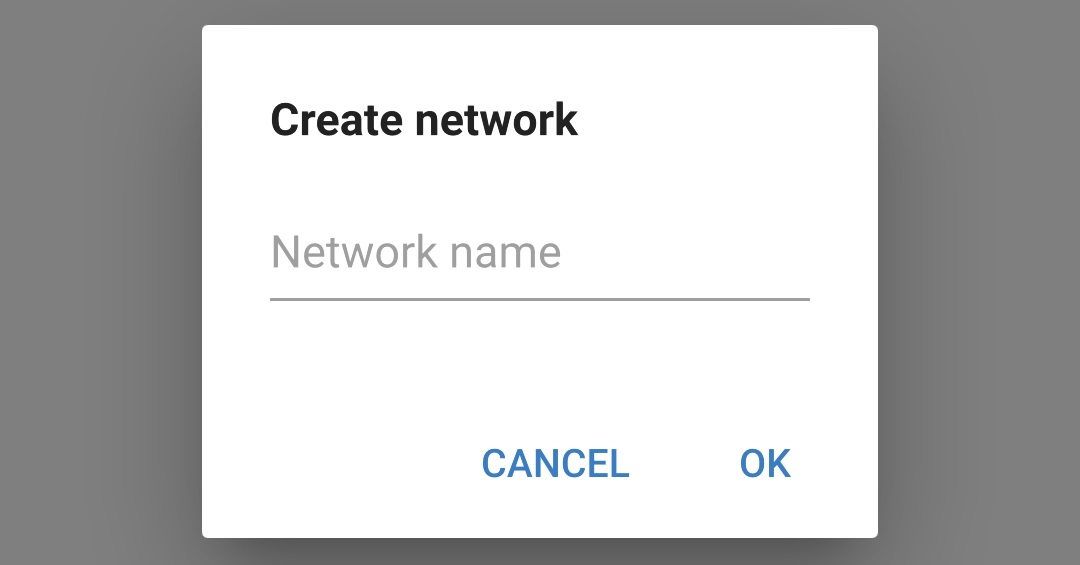
[en] After a short delay a pop-up dialog box will appear confirming that the network has been successfully configured; select OK to close the dialog box.
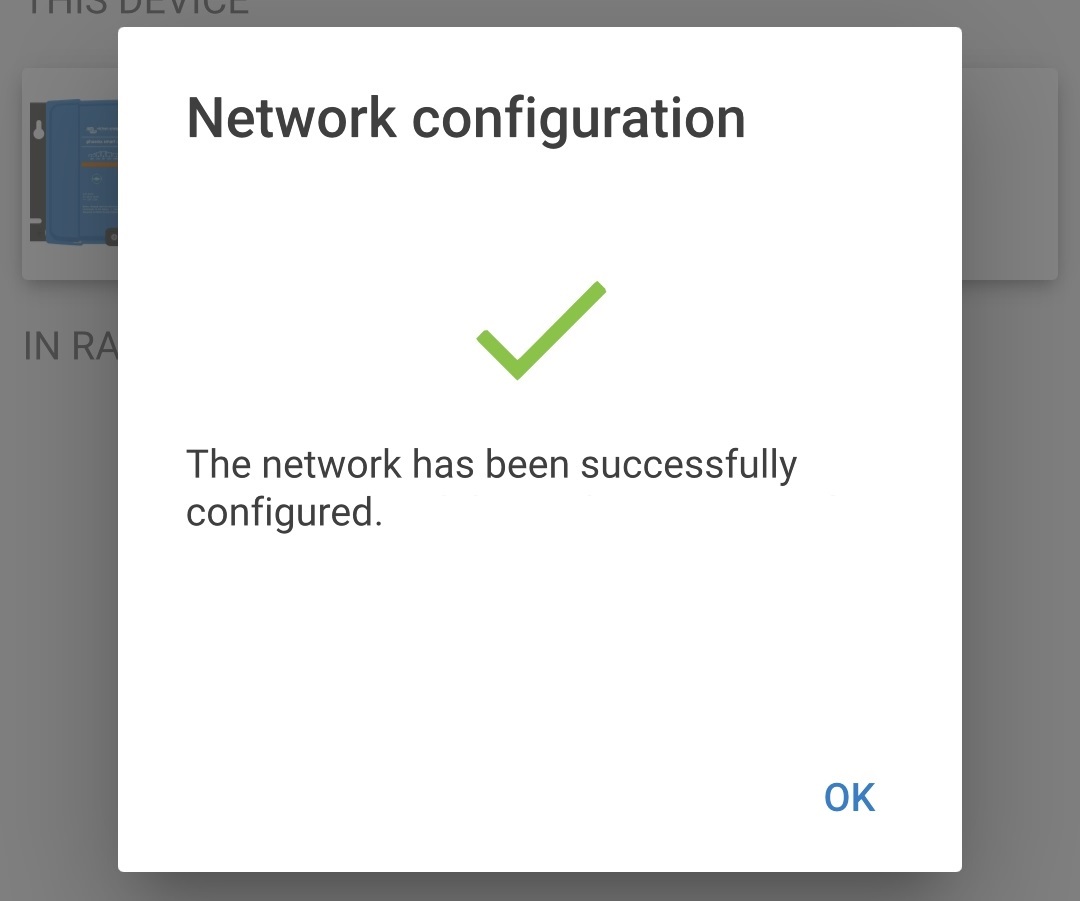
После настройки на странице сети VE.Smart отображается информация о данных, передаваемых в сеть VE.Smart.
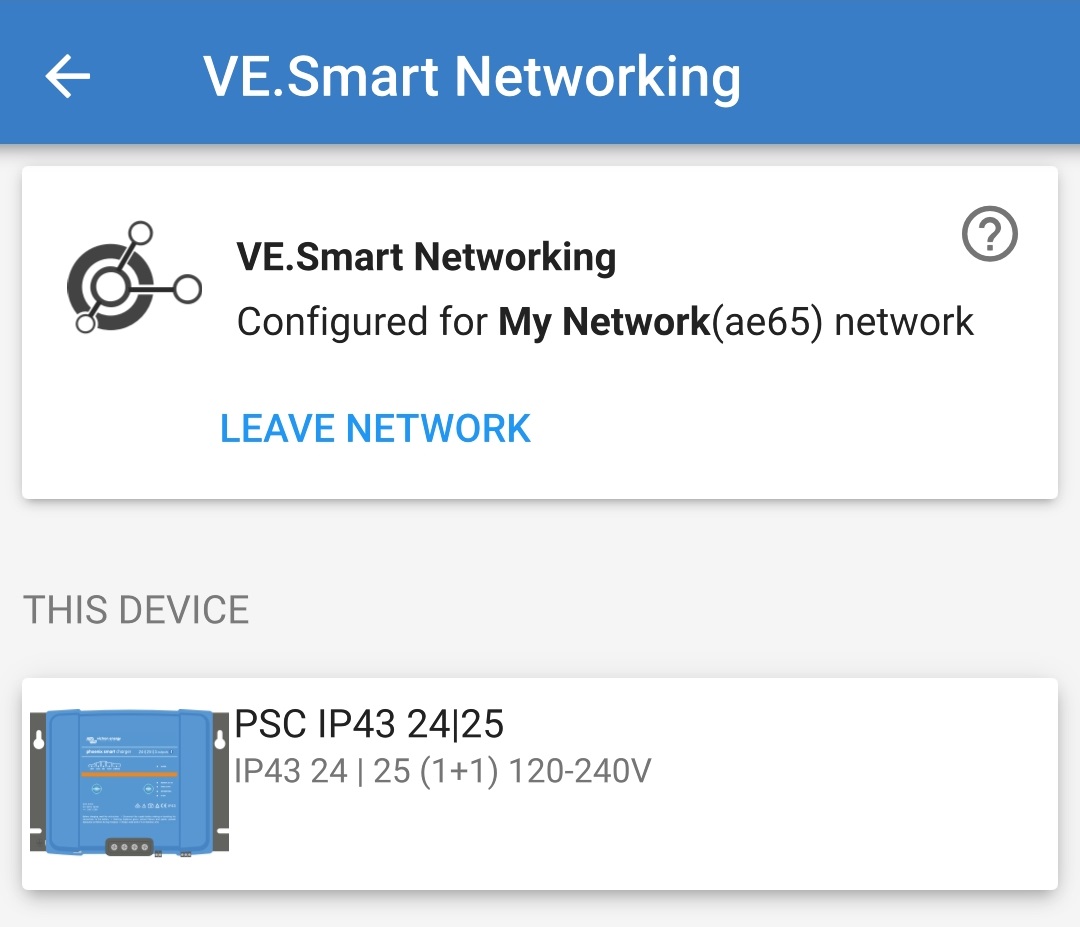
[en] End the current Bluetooth session by exiting into the VictronConnect Device list Local page.
Используя устройство с поддержкой Bluetooth (например, мобильный телефон или планшет), откройте приложение VictronConnect и найдите следующее совместимое зарядное устройство в списке устройств на странице «LOCAL», затем подключитесь к устройству (PIN-код Bluetooth по умолчанию 000000).
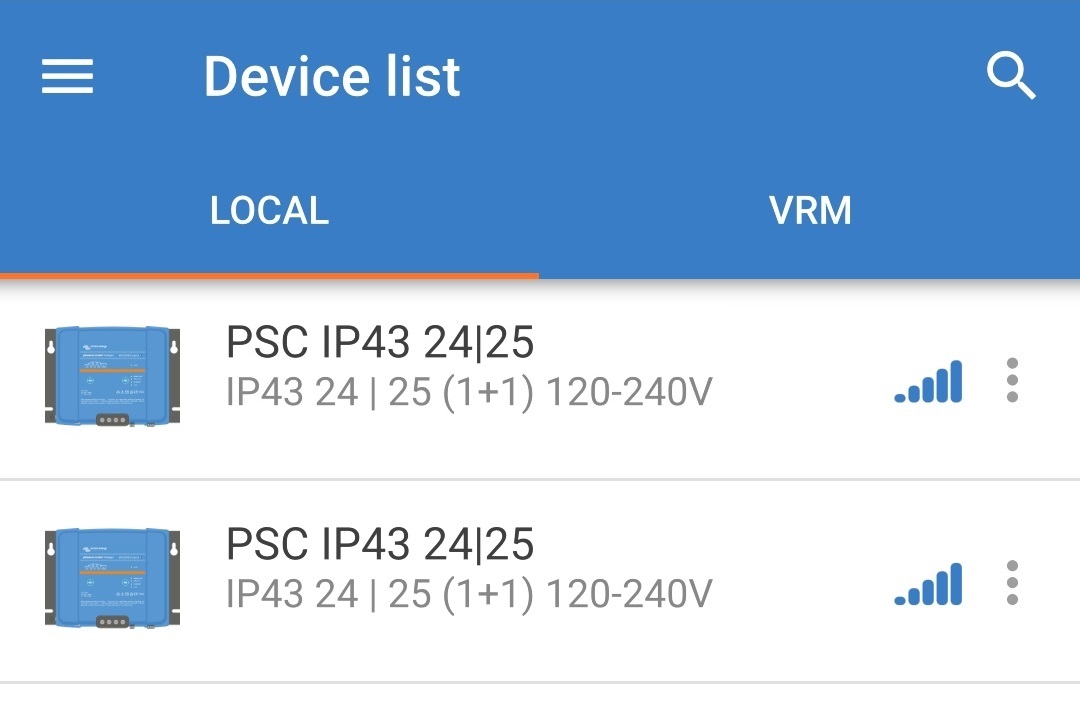
Выберите иконку «Настройки» (шестеренка в правом верхнем углу), чтобы перейти на страницу «Настройки».

Откройте страницу сети VE.Smart Networking, выбрав «VE.Smart Networking».

Выберите «JOIN EXISTING» (присоединиться к существующей).

Выберите ранее настроенную сеть VE.Smart network (или сеть, к которой вы хотите присоединиться, если их несколько), затем выберите «OK» в ответ на подсказки.
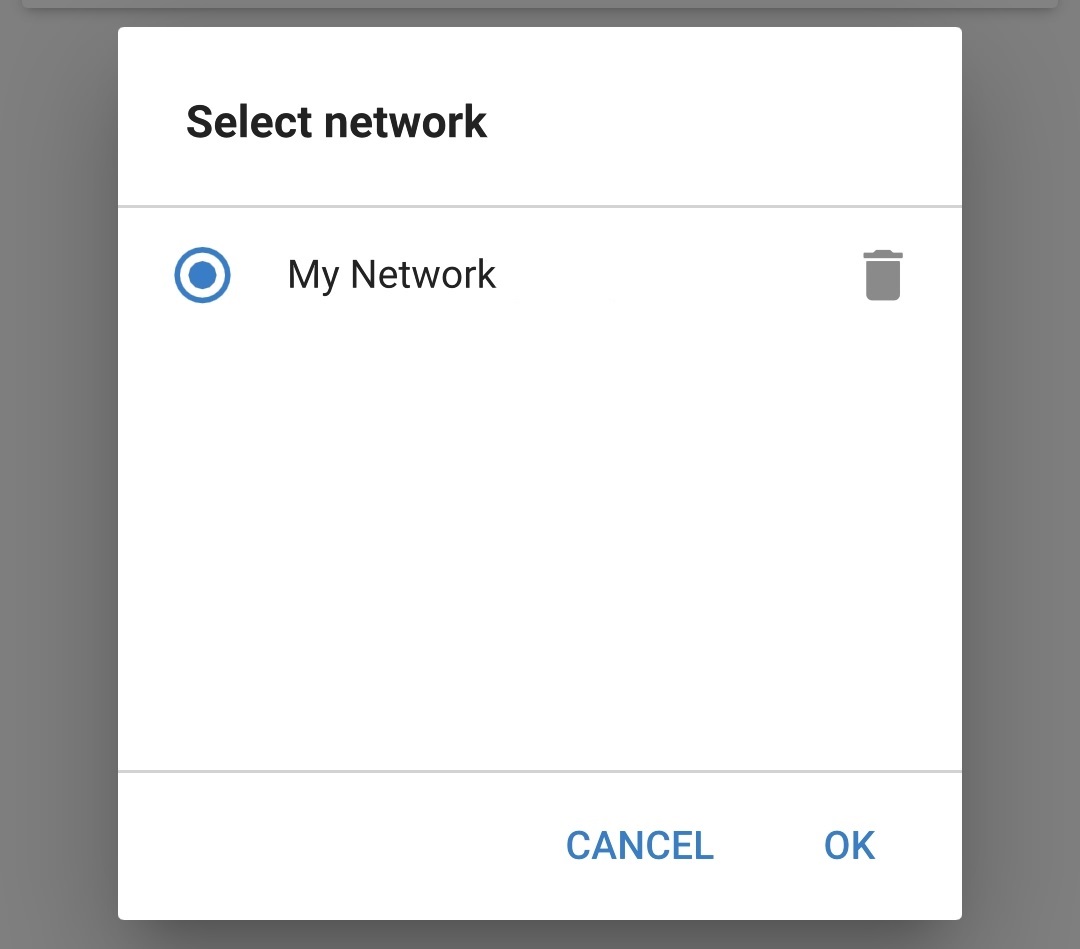
[en] After a short delay a pop-up dialog box will appear confirming that the network has been successfully configured; select OK to close the dialog box.
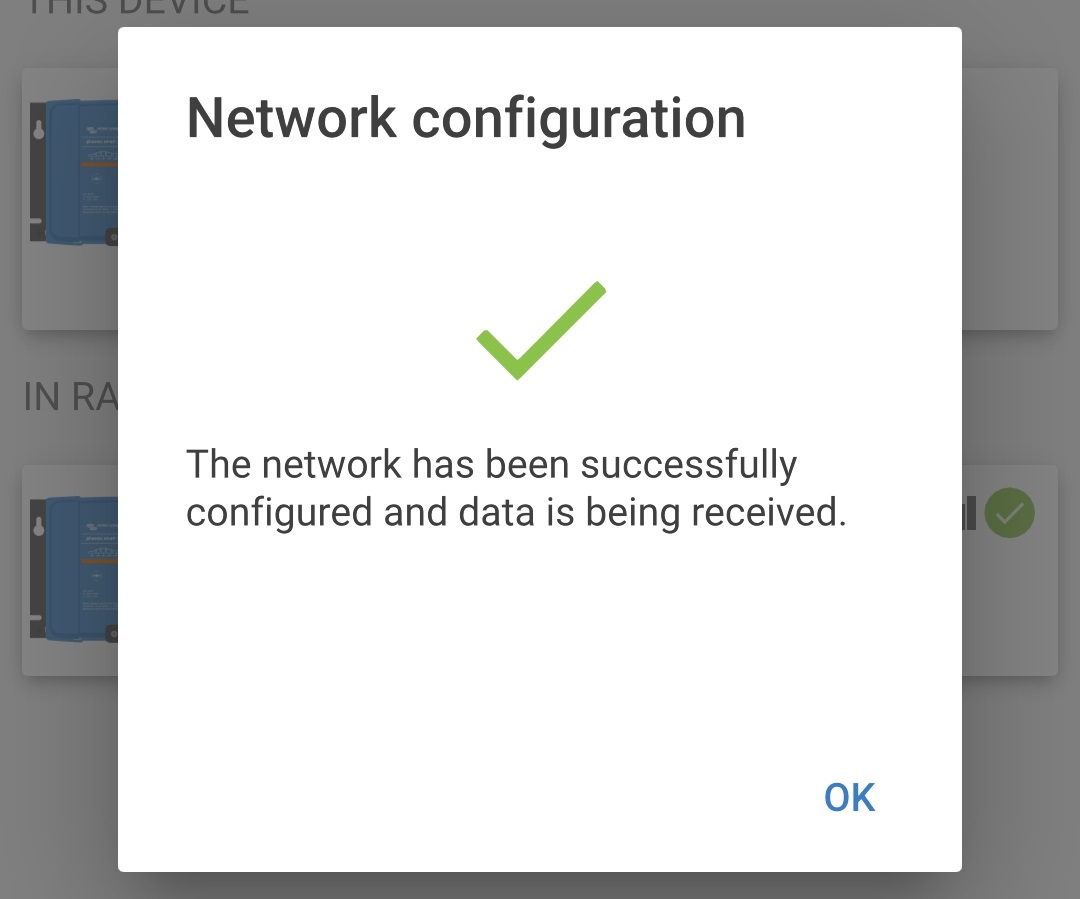
[en] The VE.Smart network configuration details are displayed within the the VE.Smart networking page.
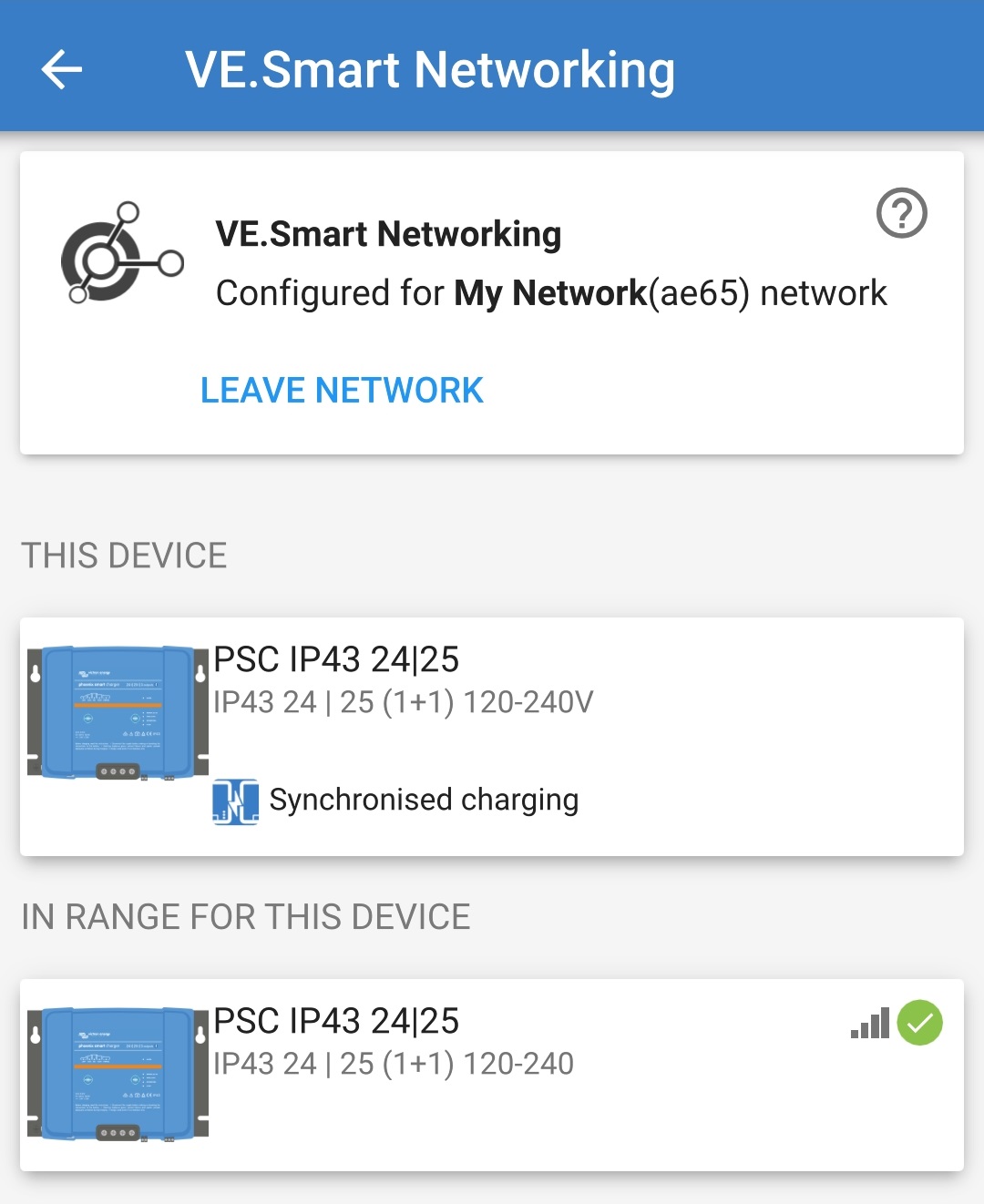
[en] For systems with additional VE.Smart networking compatible chargers connected to the same battery / battery bank, repeat steps 9 to 17 to include each remaining charger into the common VE.Smart network.
[en] VE.Smart networking has now been configured; when VE.Smart networking is enabled:
[en] The VE.Smart network symbol will appear in the top right corner of the STATUS screen (of all devices within the VE.Smart network).
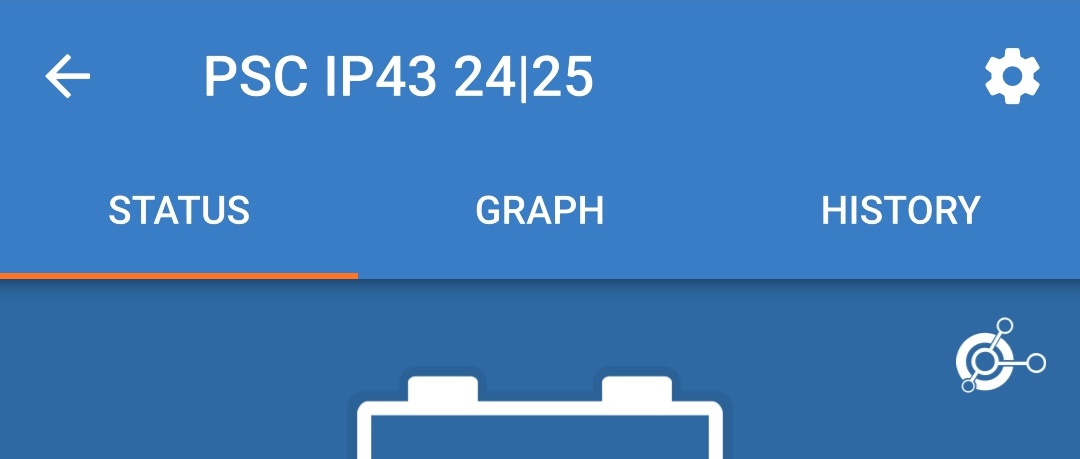
[en] The active charge state LED on the charger (BULK, ABS, FLOAT and STORAGE) will blink (turn off) momentarily every 4 seconds.
Примечание
Несколько зарядных устройств в общей сети VE.Smart должны иметь одинаковые настройки заряда, поскольку «ведущий» может динамически меняться, любое зарядное устройство может стать «ведущим».
6.5. Сброс на значения по умолчанию
При необходимости можно сбросить/восстановить все настройки устройства Smart IP43 Charger до заводских по умолчанию.
Обратите внимание, что это не приводит к сбросу каких-либо настроек, связанных с Bluetooth, таких как PIN-код или информация о сопряжении.
Для выполнения сброса системы:
[en] Connect the Smart IP43 Charger AC power cable to a mains power outlet; after a short delay all LEDs will illuminate briefly, then the LEDs indicating the current charge mode and charge state will illuminate.
Используя устройство с поддержкой Bluetooth (например, мобильный телефон или планшет), откройте приложение VictronConnect и найдите Smart IP43 Charger на странице «LOCAL», затем подключитесь к устройству (PIN-код Bluetooth по умолчанию 000000).
Выберите иконку «Настройки» (шестеренка в правом верхнем углу), чтобы перейти на страницу «Настройки».

Для перехода к меню «Device options» (параметры устройства) выберите значок «параметры устройства» (три вертикальные точки в правом верхнем углу).

Выберите «Reset to defaults» (Сбросить до заводских настроек), чтобы открыть окно «Restore device?» (Восстановить устройство?)
Чтобы сбросить/восстановить все настройки устройства до заводских по умолчанию, выберите «YES» (ДА).
[en] All settings have now been reset/restored to factory defaults.